こんにちは、uepiです!
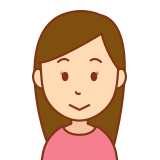
コインチェックで口座開設したいけど
なんだか難しそう・・・
そう思って、まだ開設できずに止まってませんか?
私も、「口座」ってだけでなんだか難しそうだなと勝手なイメージを持っていました。
だけど、スマホだけで完結できて、10分もあれば申請完了しちゃってびっくりしました!

面倒な郵送手続き・印鑑・署名もなく、カンタンでした!
開設申請の作業はほんの10分、あとは審査完了(6時間前後)まで待つだけで
仮想通貨デビューできちゃいます!
買うタイミングを逃さないために、早めに口座開設しておきましょう!

私は当時、CMに松田翔太さんが起用されているっていう
理由だけでコインチェックを開設しました笑
今回は、コインチェックでの口座開設方法をスマホの画面を見ながら
わかりやすく解説していきたいと思います!
①アカウント登録
まずは、アカウント登録をしていきます。
メールアドレス・パスワードの登録
コインチェック公式サイトにアクセス。
画面右上の「=」のマークをタップしてメニューを開きます。
メニューが開いたら、「会員登録」をタップ。
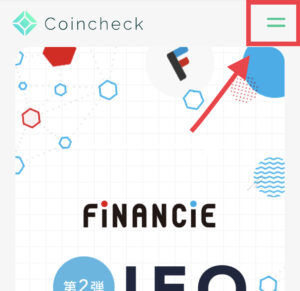
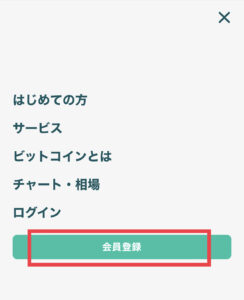
続いて、「登録したいメールアドレス」と「設定したいパスワード」を入力したら
チェック項目にチェックを入れて、「会員登録」をタップ。
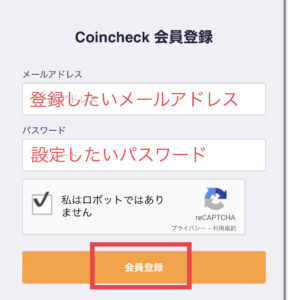
すると、メールが送信されるので、メールが届いたらURLをタップしてサイトにアクセス。
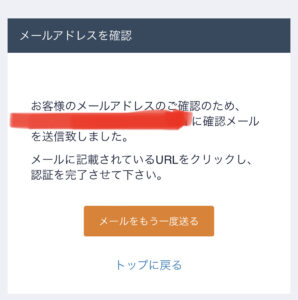
アプリを開くように案内されるので「OPEN」をタップし、
アプリ取得がまだの人は取得し、ログイン画面にアクセス。
先ほど登録した「メールアドレス」と「パスワード」を入力し「メールアドレスでログイン」をタップ。
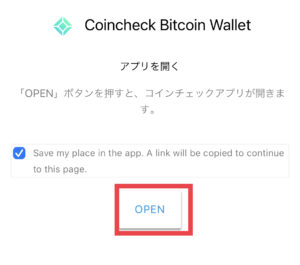
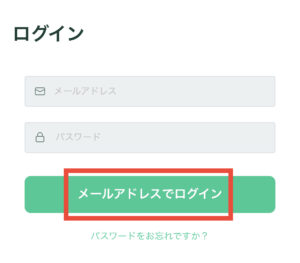
すると、もう一度メールが送信されるので、送られてきたメール内のURLをタップして
メール認証を行います。
認証が完了したら「アプリをひらく」をタップ。
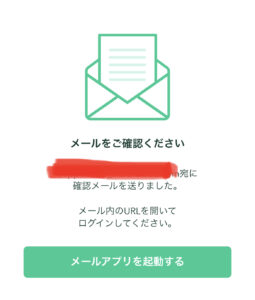
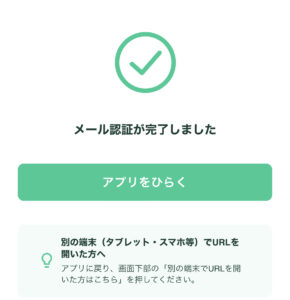
アプリを開くと、「各種重要事項」のページが出てくるので、画面下の「同意する」をタップ。
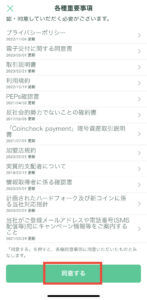
②本人確認
無事にログインできたら、次は本人確認をしていきましょう。
本人確認は3ステップで完了することができます♪
STEP1 電話番号確認
STEP2 基本情報・勤務情報の入力
STEP3 本人確認書類の提出
①電話番号確認
まずは「電話番号確認」をタップ。
電話番号を入力して「次へ」をタップ。
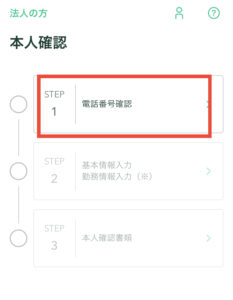
すると、電話番号のSMS(ショートメッセージ)に認証番号が届くので6桁の番号を入力し、
「認証」をタップ。
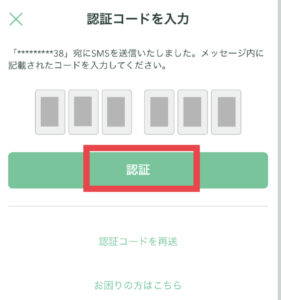
②基本情報・勤務情報入力
電話番号認証が完了したら、次は基本情報・勤務情報の入力です。
項目を全て入力し「次へ」をタップしたら続いては金融取引情報の入力です。
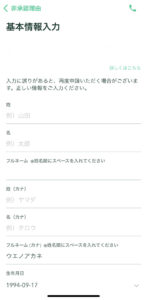
全て入力できたら「確認して次へ」をタップ。
③本人確認書類を提出
最後に、本人確認書類を提出すれば登録完了です!
本人確認書類は、今回は「運転免許証」を選択して進めていきます。
コインチェック公式サイト運転免許証の撮影
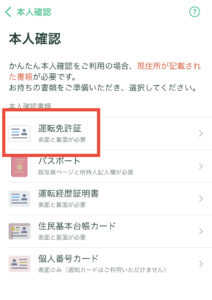
「運転免許証」をタップすると、本人確認用メールが送信されます。

メールが届いたら、メール本文のURLをタップし、ページを開きます。
ご利用規約のページが開いたら、「プライバシーポリシー」をタップし最後まで読んでから
「同意して次へ進む」をタップ。
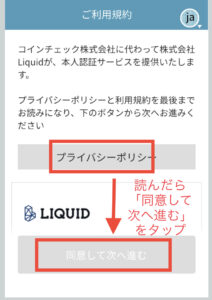
続いてご本人確認書類に「運転免許証」を選択し、画面下チェック項目にチェックを入れて
「次へ進む」をタップ。
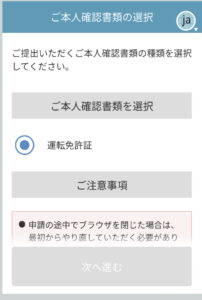
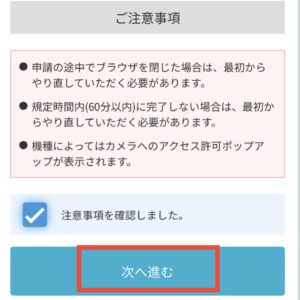
すると、カメラが起動するので撮影していきます。
最初は、免許証「表面」を撮影します。
撮影できたら、チェックを入れて「OK」をタップ。
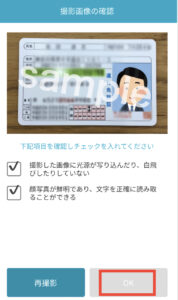
続いて、カードの厚みを確認するため免許証「表面・斜め上から」の撮影をします。
できたらチェックを入れて、「OK」をタップ。
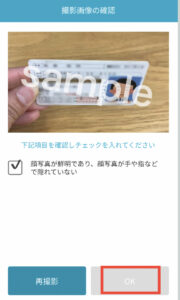
最後に、免許証「裏面」の撮影をします。
チェックを入れて、「OK」をタップ。
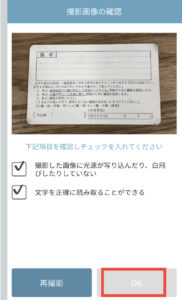
次は顔の撮影をしていきます!

ここまで来ると、あとほんの少しで完了ですよ!
顔の撮影
帽子やマスク、カラコンは外して、顔が鮮明に映る明るい場所で撮影しましょう!
「撮影開始」をタップ。
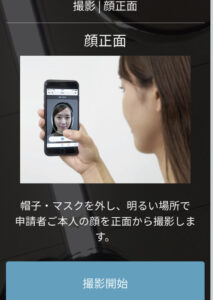
綺麗に撮影できたら、チェックを入れて、「OK」をタップ。
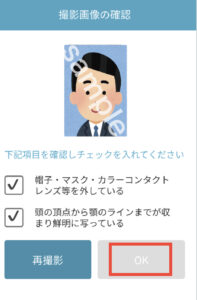
続いて「首振り」の撮影です。
円の中に顔が収まるように距離を取って「開始する」をタップ。

③提出する
「撮影完了」の画面が表示されたら「次へ」をタップ。
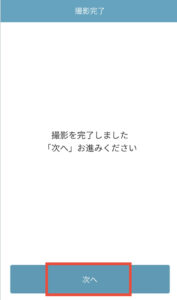
以上で本人確認の作業は終了です!お疲れ様でした♪
④審査完了、取引開始
審査完了のメールが届いたら取引完了の合図です!
まとめ
最後まで読んでいただき、ありがとうございました!
①アカウント登録
②本人確認
③提出
カンタン3ステップで申請することができましたね!
審査完了まで、わたしは6時間前後でした!(人によりますが)
審査完了のメールが来たら、さっそく取引デビューしてみましょう!










